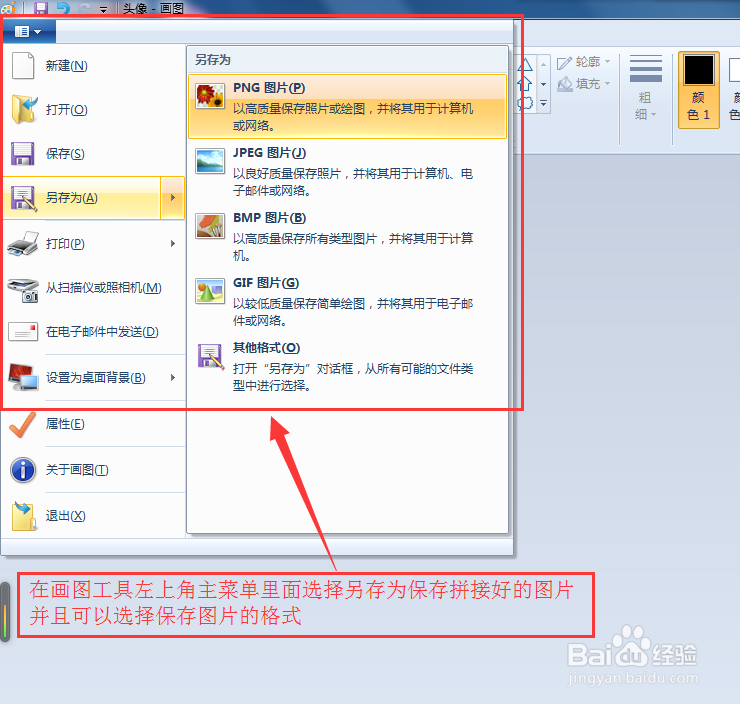1、首先打开电脑程序里面的附加,找到画图工具并打开。
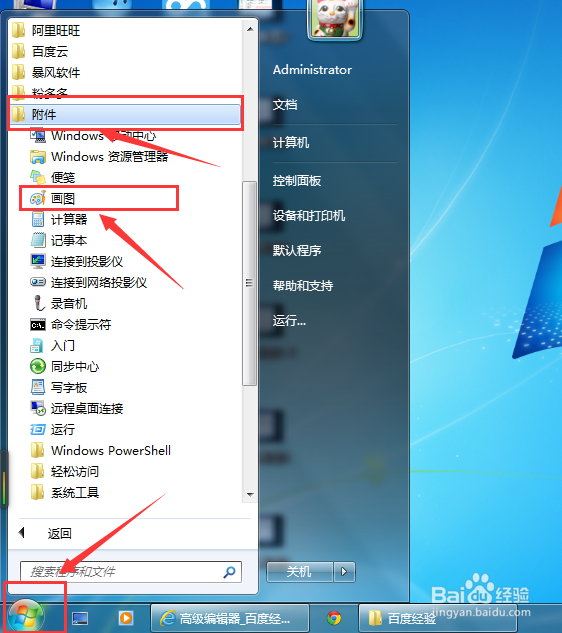
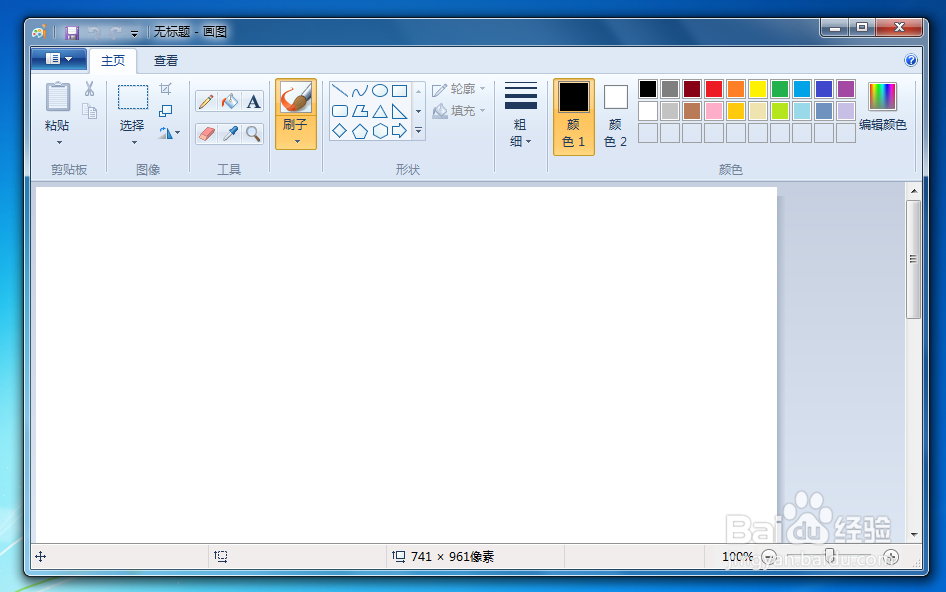
2、首先在画图工具左上角主菜单里面选择打开,打开第一张图片。
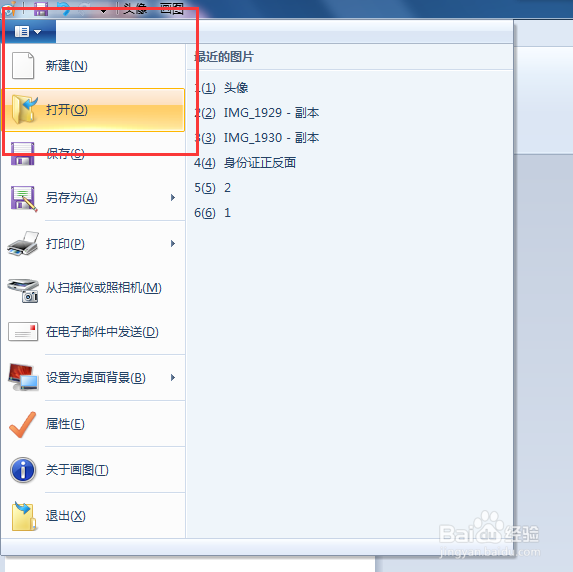
3、打开第一张图片后,选择查看窗口将视图界面缩小便于查看并拉大画布到足够用。
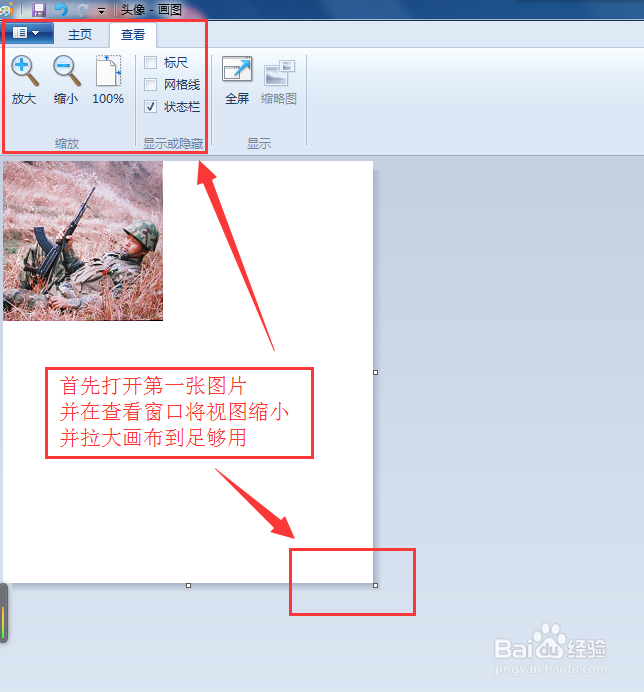
4、再选择主页操作窗口,打开粘贴里面的粘贴来源选择第二张图片。拖动第二张图片到需要和第一张拼接的位置。依次按照此步骤操作选择更多的图片拼接。
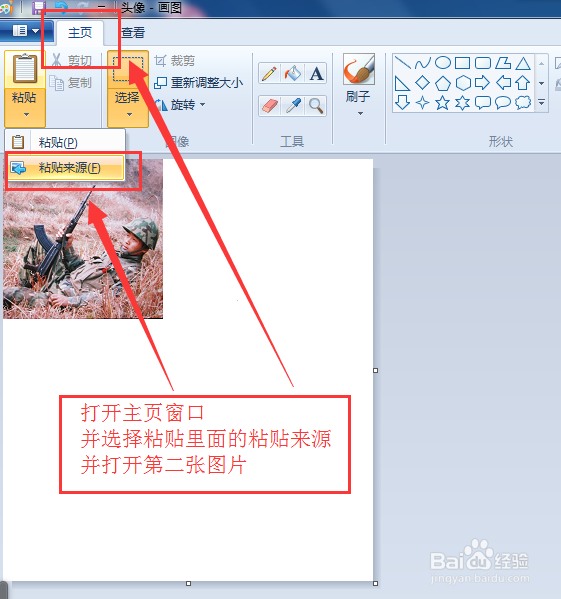
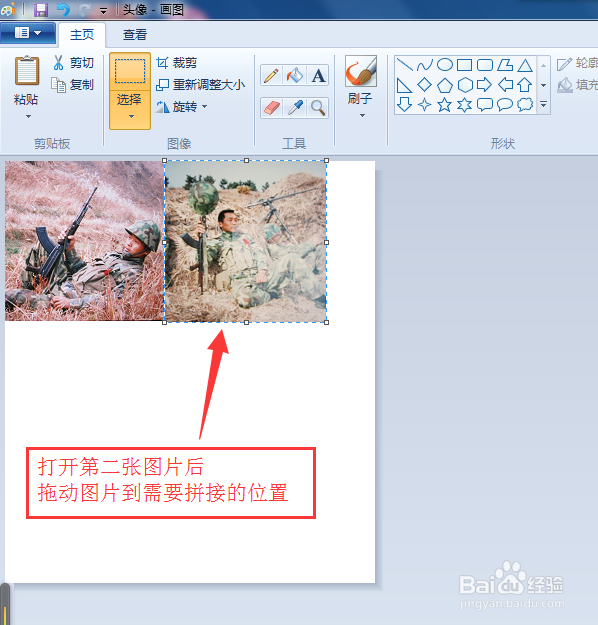
5、拼接排列好所有图片后再缩小画布到合适大小,也可通过选择工具拖动选择框选择整个拼图并裁剪出合适的一张整图。
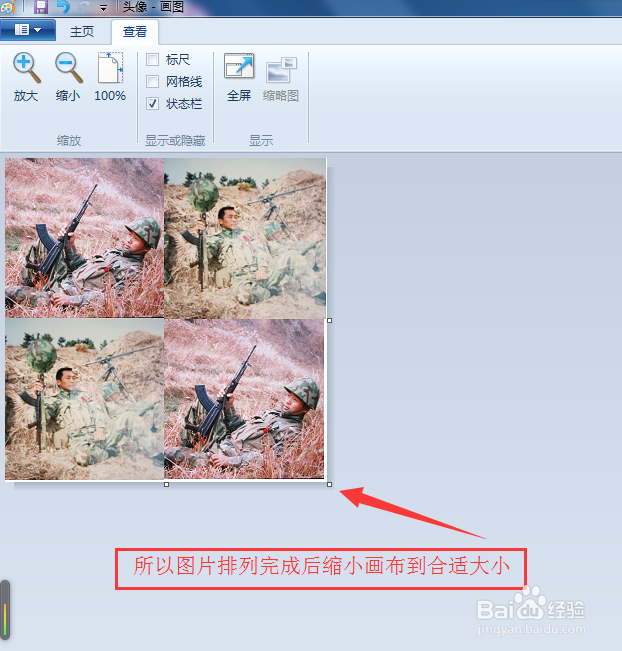
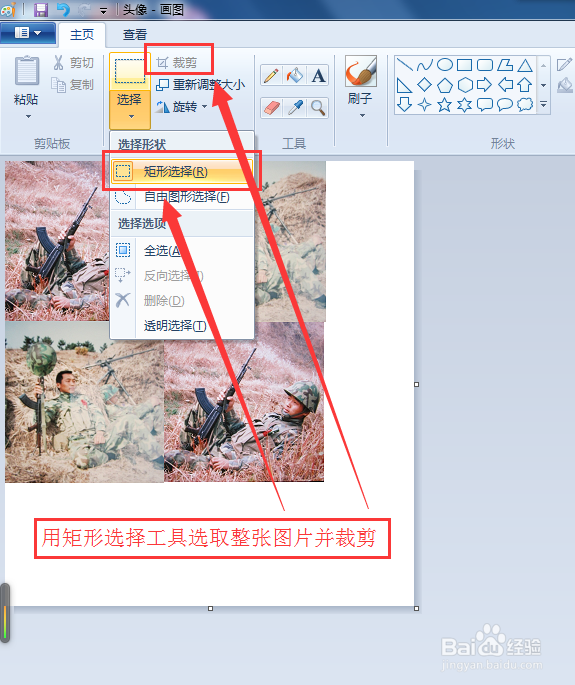
6、在画图工具左上角主菜单里面选择另存为保存拼接好的图片,并且可以选择图片的保存格式。至此一张完整的拼图就制作完成了。